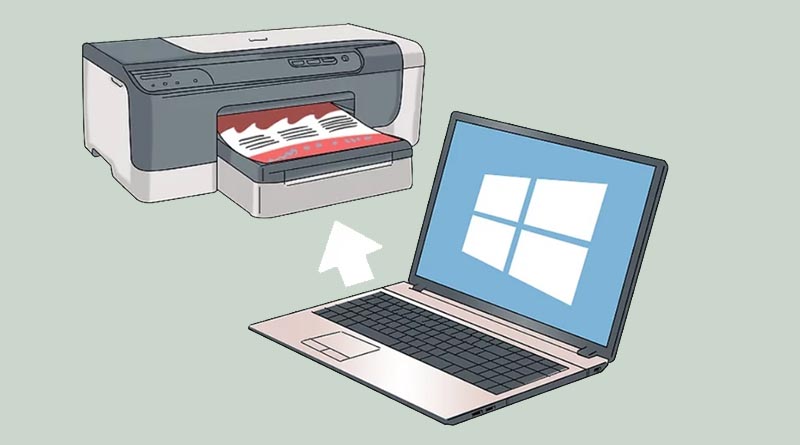Tính năng tự động thiết lập kết nối máy in và máy tính Windows 10 ngày càng được ứng dụng rộng rãi, đặc biệt tại công ty hay cơ quan làm việc. Tuy nhiên không phải ai cũng biết cách kết nối máy in với laptop Win 10 chính xác nhất. Đừng lo lắng, dưới đây sẽ là những hướng dẫn chi tiết cách cài máy in qua mạng Internet giúp bạn tự thực hiện nhanh chóng.
Nội dung chính
Cách kết nối máy in với laptop Win 10 không cần dây nối
Điều kiện tiên quyết để thực hiện cách kết nối máy in với laptop Win 10 mới chính là bạn phải dừng thiết lập chọn máy in mặc định đã được thiết lập trên Windows 10 trước đó. Sau khi tắt chế độ chọn máy in mặc định tự động, người dùng có thể thêm kết nối một máy in mới theo các bước sau.
Vô hiệu hóa tính năng tự động chọn máy in mặc định trên Windows 10
Theo cơ chế hoạt động trên Windows 10, hệ điều hành sẽ tự động thiết lập máy in gần thiết bị nhất làm máy in mặc định. Tuy nhiên, nếu người dùng muốn thay đổi máy in mặc định trên Windows 10 thì bạn cần thay đổi điều hướng kết nối thiết bị như sau: Vào menu Start, chọn mục Settings (Cài đặt) -> Devices (Thiết bị) -> Printers & Scanners (Máy in và máy scan), sau đó chọn tắt chế độ “Let Windows manage my default printer“. Để thiết lập kết nối máy in mặc định mới, người dùng có thể lựa chọn một trong những các dưới đây.
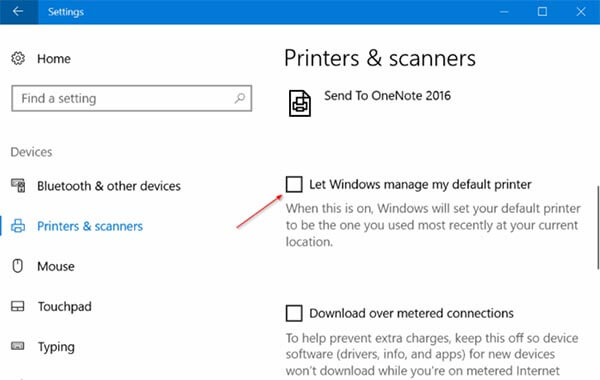
Các cách kết nối máy in với laptop Win 10 đơn giản
Để kết nối máy in với laptop Win10, hãy tham khảo 3 cách hướng dẫn chi tiết dưới đây nhé.
Cách 1 – Thiết lập cài đặt máy in mặc định tại Settings
Bước 1: Trước tiên bạn mở mục Settings tại menu Start, sau đó chọn Devices -> Printers & Scanners.
Bước 2: Tại phần Printers and Scanners, chọn thiết bị máy in muốn thiết lập làm máy in mặc định. Bạn sẽ nhìn thấy 3 tùy chọn Open queue, Manage và Remove device. Hãy chọn nút Manage.
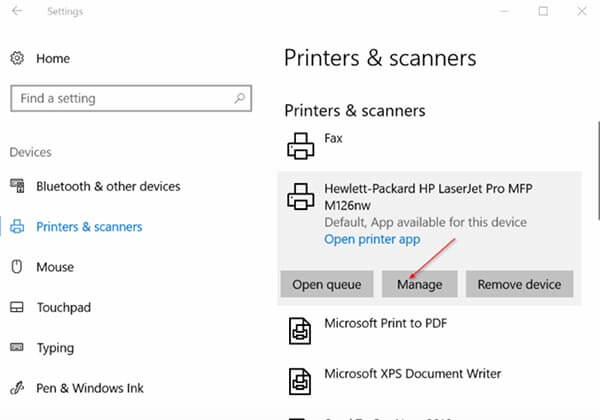
Bước 3: Nhấn chuột chọn Set as default để thiết đặt máy in làm mặc định trên máy tính Windows 10 là bạn đã hoàn tất cài đặt.
Cách 2. Cài đặt máy in mặc định cho laptop Win 10 tại Devices and Printers
Bước 1: Trên máy tính Win 10, bạn mở phần Control Panel tại mục tìm kiếm menu Start.
Bước 2: Tại giao diện Control Panel, chọn Devices and Printers để xem danh sách tất cả các máy in đã được cài đặt kết nối.
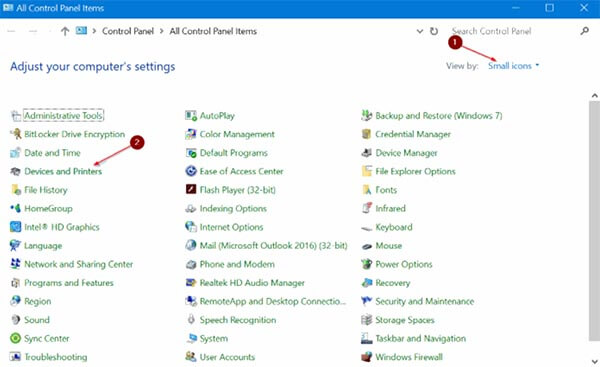
Lưu ý, trường hợp bạn không thấy máy in cần cài được liệt kê ở đây thì có thể do Driver của máy in không được cài đặt sẵn hoặc đang bị lỗi.
Bước 4: Sau khi tìm được thiết bị máy in cần kết nối, bạn nhấn chuột phải vào biểu tượng của máy in mà bạn muốn đặt mặc định và sau nhấn tùy chọn Set as default printer để hoàn tất thiết lập kết nối máy in cho laptop Windows 10.
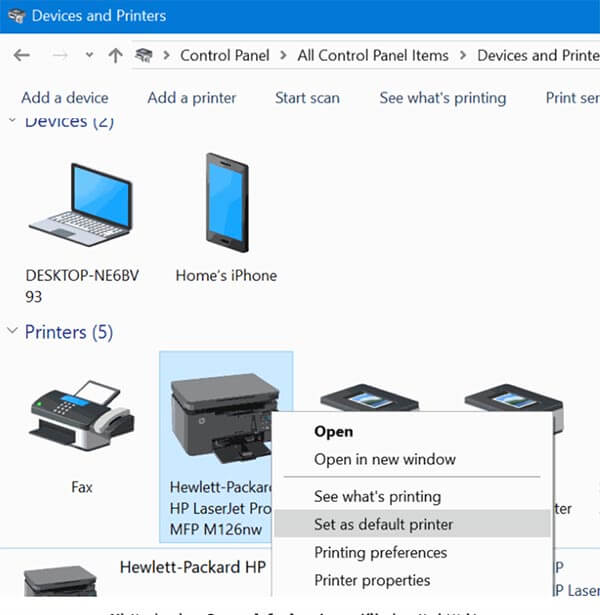
Cách 3. Cài đặt máy in mặc định cho laptop bằng ứng dụng có sẵn
Bước 1: Bạn chọn khởi chạy một chương trình máy tính bất kỳ, ví dụ như Notepad hoặc Paint.
Bước 2: Sau khi khởi chạy chương trình, nhấn tổ hợp phím Ctrl + P để mở hộp thoại Print hay chọn menu File -> Print để mở hộp thoại Print .
Bước 3: Tại phần Tùy chọn in (Select Printer), nhấn chuột phải vào máy in muốn chọn làm máy in mặc định trên Windows 10 và chọn Set as default printer để thiết lập mặc định.
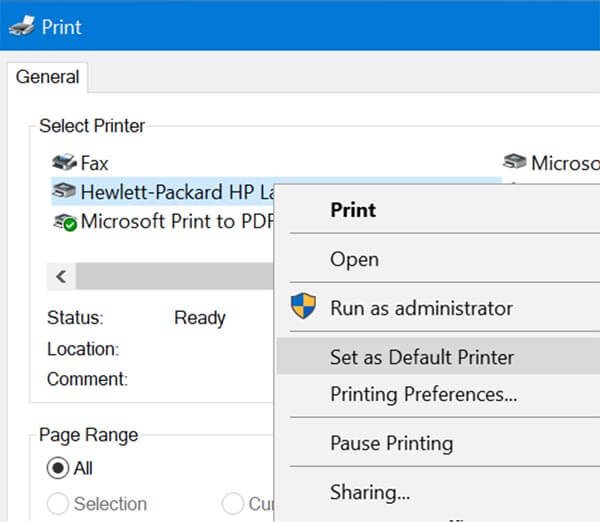
Với gợi ý 3 cách kết nối máy in với laptop Window 10 qua Internet hướng dẫn chi tiết trên đây, hy vọng sẽ giúp người dùng có thể tự thực hiện thiết lập thiết bị máy in mặc định nhanh chóng. Chúc bạn thực hiện thành công để thao tác in ấn trở nên đơn giản hơn bao giờ hết.
CÓ THỂ BẠN QUAN TÂM: